Cara mencadangkan profil browser Brave

Panduan lengkap untuk mencadangkan dan memulihkan profil pengguna di browser Brave dengan langkah-langkah yang jelas dan aman.
Bluetooth menjadi fakta kehidupan komputer sehari-hari di Linux, dan semakin banyak dongle Bluetooth dan kartu PCI mendapatkan dukungan di kernel Linux . Namun, tidak semua orang suka jika teknologi ini diaktifkan sepanjang waktu, karena dapat menyebabkan baterai terkuras.
Banyak distribusi Linux membuat Bluetooth mudah dimatikan, namun, sebagian besar pengguna Linux menggunakan Ubuntu, jadi dalam panduan ini, kami akan fokus pada hal itu ketika kami mendemonstrasikan cara menonaktifkan Bluetooth. Yang mengatakan, instruksi ini kemungkinan bekerja dengan sistem operasi Linux apa pun.
Metode 1: nonaktifkan sementara melalui GUI
Mungkin cara tercepat dan termudah untuk mematikan Bluetooth di Ubuntu adalah dengan melakukannya sementara. Dengan cara ini, Anda mematikannya untuk saat ini, tetapi tidak selamanya, dan ketika Anda membutuhkan fitur tersebut, Anda masih dapat menikmatinya.
Untuk menonaktifkan Bluetooth sementara melalui GUI di Ubuntu, mulailah dengan menekan tombol Win pada keyboard Anda. Menekan tombol ini akan membuka kotak pencarian Gnome. Menggunakan kotak pencarian, ketik "Pengaturan."
Setelah mengetik "Pengaturan" di kotak pencarian, beberapa hasil akan muncul. Temukan aplikasi dengan ikon roda gigi yang berlabel "Pengaturan" dan klik dengan mouse. Anda kemudian akan melihat area pengaturan Ubuntu.
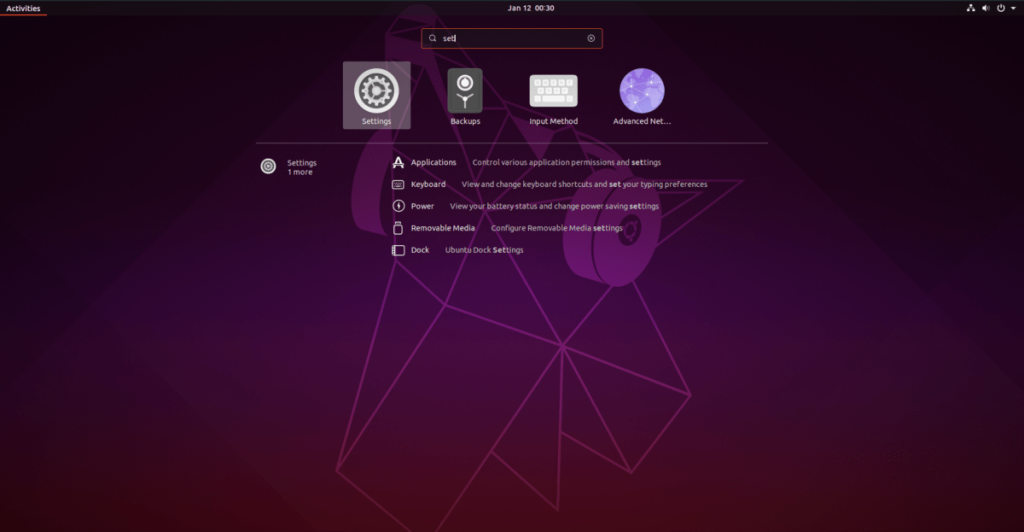
Di dalam area pengaturan, lihat bilah sisi di sebelah kiri. Kemudian, temukan "Bluetooth" dalam daftar dan klik dengan mouse untuk membuka pengaturan Bluetooth Ubuntu.
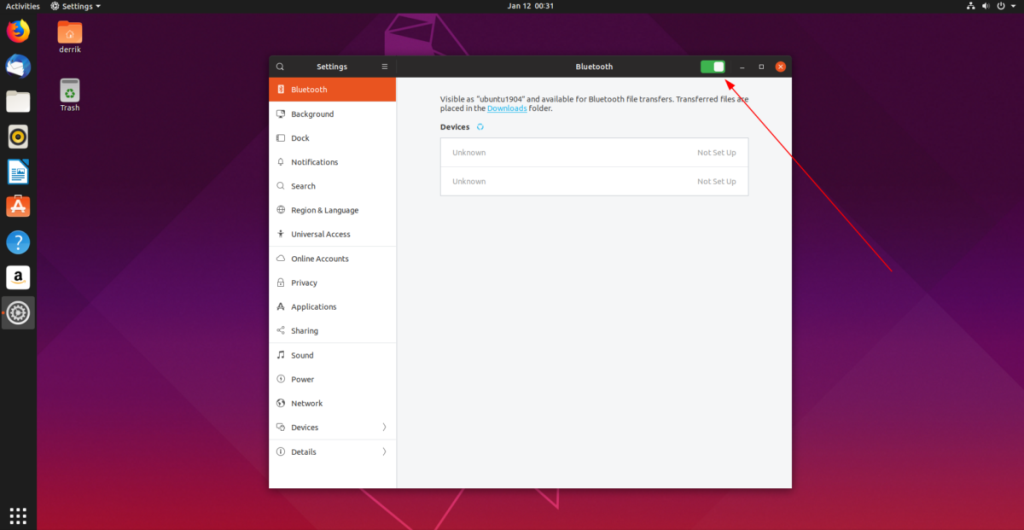
Di pengaturan Bluetooth di Ubuntu, temukan penggeser di bagian kanan atas jendela, dan klik. Memilih penggeser ini akan menempatkan radio Bluetooth PC Ubuntu Anda ke "Mode pesawat", mirip dengan ponsel cerdas atau tablet. Anda tidak akan dapat menggunakan Bluetooth dengan penggeser yang disetel ke nonaktif.
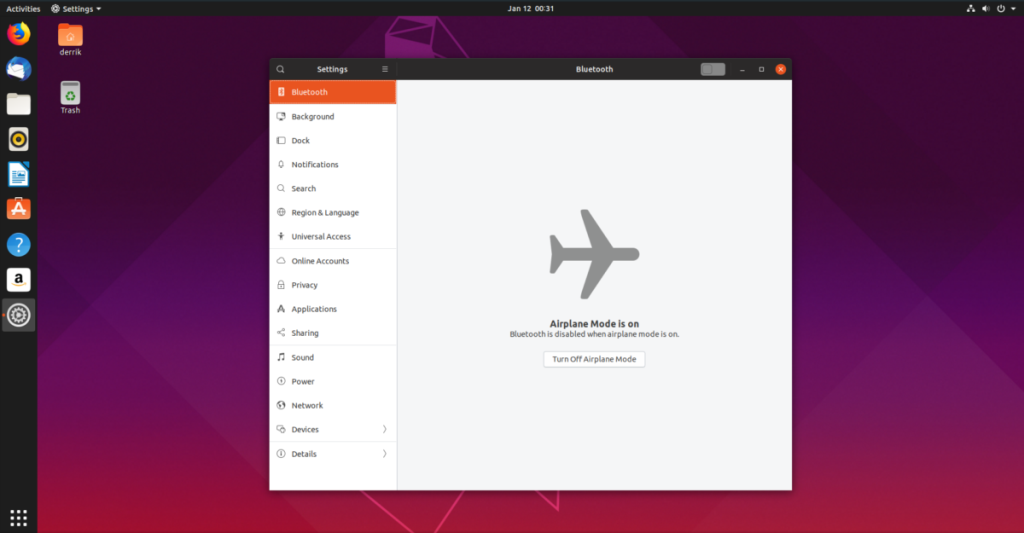
Untuk mengaktifkan kembali konektivitas Bluetooth di Ubuntu, klik kembali penggeser ke posisi aktif.
rasa Ubuntu
Tidak setiap pengguna Ubuntu menjalankan versi Gnome Shell dari sistem operasi. Ada juga Ubuntu Mate, Xubuntu, Kubuntu, dan daftarnya terus berlanjut. Berikut cara menonaktifkan Bluetooth sementara pada distribusi tersebut.
Kubuntu
Pada KDE Plasma 5 , cari ikon Bluetooth di baki sistem, dan klik dengan mouse. Memilihnya akan membuka menu Bluetooth. Dari sini, hapus centang pada kotak Bluetooth untuk menonaktifkan Bluetooth sementara.
Xubuntu/Ubuntu Mate/Lubuntu
Di XFCE4, Mate atau Lubuntu, temukan ikon Bluetooth di baki sistem dan klik dengan mouse untuk membuka opsi menu. Kemudian, lihat ke dalam opsi menu untuk tombol nonaktifkan untuk menonaktifkan Bluetooth sementara.
Atau, klik dua kali pada ikon Bluetooth untuk membuka aplikasi pengelola Bluetooth. Dari sana, Anda dapat mengacaukan pengaturan dan mematikan radio Bluetooth.
Metode 2: nonaktifkan sementara melalui CLI
Baris perintah adalah cara terbaik untuk menonaktifkan sementara Bluetooth di Ubuntu, karena dapat dilakukan dengan cepat, dengan satu perintah. Untuk memulai, buka jendela terminal. Anda dapat meluncurkan jendela terminal di Ubuntu dengan menekan Ctrl + Alt + T atau Ctrl + Shift + T pada keyboard. Kemudian, setelah terminal siap digunakan, gunakan perintah sudo -s untuk meningkatkan dari pengguna Anda ke akun root.
sudo -s
Saat Anda memiliki akses ke akun root, Anda siap untuk menonaktifkan Bluetooth sementara melalui CLI. Menggunakan perintah systemctl , matikan layanan Bluetooth dengan fungsi stop .
systemctl hentikan bluetooth
Perintah systemctl stop seharusnya cukup untuk menutup layanan Bluetooth pada PC Ubuntu Anda. Namun, jika tidak ada yang terjadi, Anda dapat menggunakan pengubah -f, yang memaksanya untuk dimatikan.
systemctl stop bluetooth -f
Atau, ganti stop dengan kill , dan Bluetooth akan berhenti bekerja di Ubuntu. Ketika Anda me-reboot PC Anda, Anda akan memiliki akses ke Bluetooth lagi.
Metode 3: nonaktifkan secara permanen melalui CLI
Bluetooth, seperti layanan lain di Ubuntu, berjalan dengan bantuan systemd, sistem init. Dalam metode 3, kami membahas cara menggunakan alat ini untuk menghentikan sementara bluetooth.servicefile sehingga fitur Bluetooth Ubuntu akan berhenti. Namun, ini bukan solusi permanen. Jika Anda menginginkan sesuatu yang tetap ada selama reboot, Anda harus menggunakan perintah systemctl disable .
Untuk menonaktifkan Bluetooth secara permanen di PC Ubuntu Anda, luncurkan jendela terminal dan dapatkan akses ke akun root dengan menggunakan perintah Sudo -s .
sudo -s
Kemudian, dengan akses ke akun root, gunakan systemctl disable pada bluetooth.servicefile untuk memberi tahu Ubuntu, Anda tidak lagi ingin Bluetooth berfungsi.
systemctl nonaktifkan bluetooth.service
Jangan ragu untuk menggunakan fitur paksa jika menolak untuk menonaktifkan:
systemctl nonaktifkan bluetooth.service --force
Setelah file layanan dinonaktifkan dengan systemctl disable , reboot PC Ubuntu Anda. Saat Anda masuk kembali, Bluetooth akan dimatikan.
Panduan lengkap untuk mencadangkan dan memulihkan profil pengguna di browser Brave dengan langkah-langkah yang jelas dan aman.
Pelajari cara menginstal Linux Lite, sistem operasi berbasis Ubuntu yang ringan dengan antarmuka XFCE4.
Jika Anda menggunakan banyak PPA di PC Ubuntu dan baru saja meningkatkan ke Ubuntu 20.04, Anda mungkin memperhatikan bahwa beberapa PPA Anda tidak berfungsi, karena
Baru mengenal Linux dan ingin menambahkan musik Anda ke Rhythmbox tetapi tidak yakin bagaimana melakukannya? Kami dapat membantu! Ikuti panduan ini saat kami membahas cara mengatur
Apakah Anda perlu mengakses PC atau Server Ubuntu jarak jauh dari PC Microsoft Windows Anda? Tidak yakin tentang bagaimana melakukannya? Ikuti bersama dengan panduan ini saat kami tunjukkan kepada Anda
Apakah Anda menggunakan browser web Vivaldi sebagai driver harian Anda di Linux? Apakah Anda mencoba mencari cara untuk mencadangkan pengaturan browser Anda untuk penyimpanan yang aman? Kami
Cara Mengunduh Podcast Dari Terminal Linux Dengan Podfox
Cara Menemukan File Duplikat Dan Membersihkannya Di Linux Dengan FSlint
Apakah Anda membutuhkan klien podcast yang bagus dan elegan untuk desktop Linux Anda? Jika demikian, Anda perlu mencoba CPod. Ini adalah aplikasi kecil yang ramah yang membuat mendengarkan
TuxGuitar adalah alat pembuat musik open-source. Dengan itu, pengguna dapat membuat dan mengedit tabulasi gitar mereka sendiri. Dalam panduan ini, kita akan membahas bagaimana caranya








